The First Descendant est le dernier titre de service en direct gratuit de NEXON, et il est maintenant disponible sur PC et consoles. Le lancement a été un peu difficile pour les serveurs, et les joueurs ont rencontré quelques problèmes techniques. Si vos paramètres continuent de se réinitialiser à chaque fois que vous lancez The First Descendant, voici comment vous pouvez résoudre ce problème.
Correction du problème de réinitialisation des paramètres du premier descendant
Si vos graphiques, contrôles ou autres paramètres continuent d’être réinitialisés lorsque vous lancez The First Descendant, vous devez décocher l’attribut Lecture seule du fichier GameUserSettings.ini.
Pour ce faire, suivez les étapes ci-dessous.
- Tout d’abord, ouvrez Windows Exécuter en appuyant sur le bouton Windows et R clés ensemble
- Entrez l’adresse suivante et appuyez sur D’ACCORD
%LOCALAPPDATA%/M1/Saved/Config/Windows/
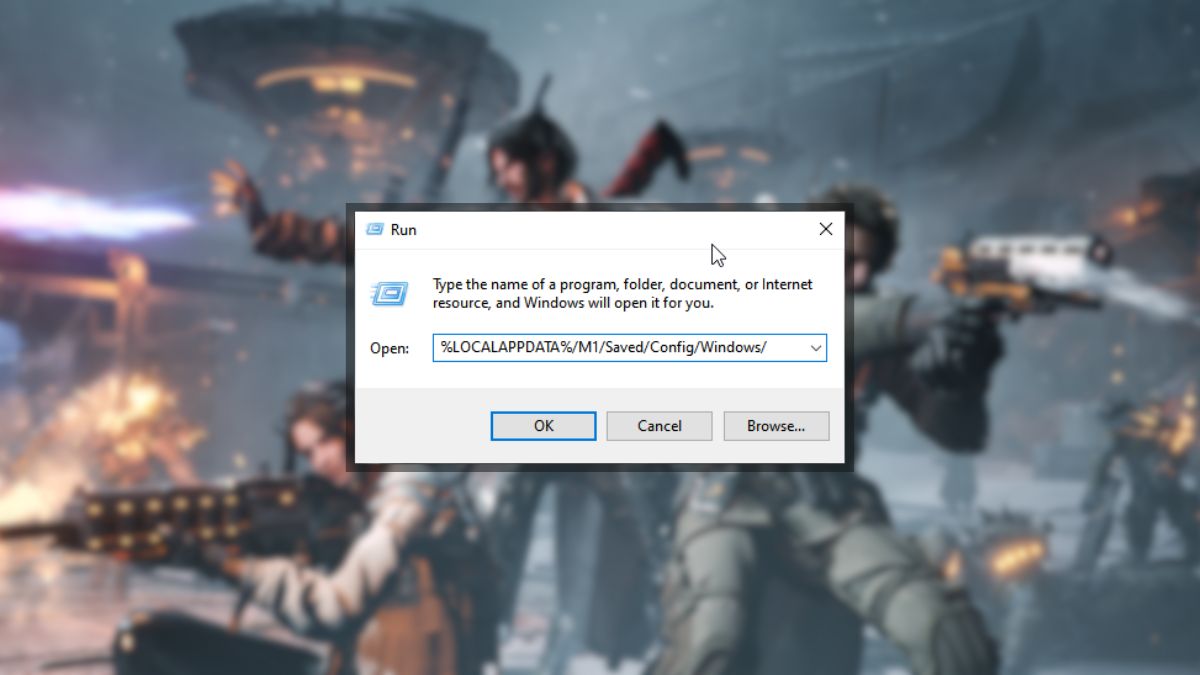
- Ici, faites un clic droit sur le bouton GameUserSettings.ini fichier, puis sélectionnez Propriétés
- S’assurer Lecture seule n’est pas coché à côté de Attributs.
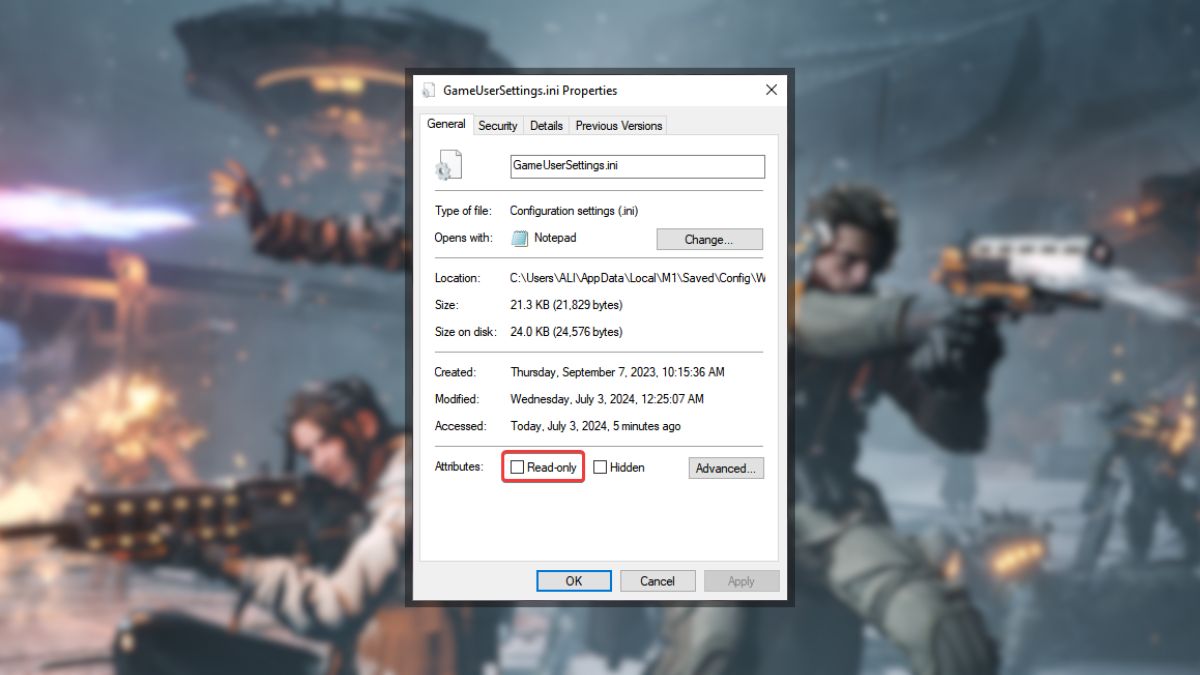
- Presser D’ACCORD, et cela devrait permettre d’écraser le fichier la prochaine fois que vous apporterez des modifications aux paramètres.
C’est tout ce que vous avez à faire pour vous assurer que vos paramètres sont enregistrés après avoir fermé le jeu. Si les paramètres ne sont toujours pas enregistrés, nous vous recommandons d’essayer ce qui suit.
Vérifier les fichiers du jeu
- Ouvrir Vapeuret accédez à votre bibliothèque
- Ici, faites un clic droit sur The First Descendant et sélectionnez Propriétés
- Dans le Fichiers installés , cliquez sur Vérifier l’intégrité du fichier du jeu
Exécuter le premier descendant en tant qu’administrateur
Parfois, Windows peut empêcher certaines applications d’apporter des modifications au lecteur principal du système d’exploitation. Pour vous assurer que ce n’est pas le cas avec The First Descendant, essayez de l’exécuter avec des privilèges d’administrateur.
- Ouvrir Vapeuret accédez à votre bibliothèque
- Ici, faites un clic droit sur The First Descendant, suivi de Gérer et Parcourir les fichiers locaux
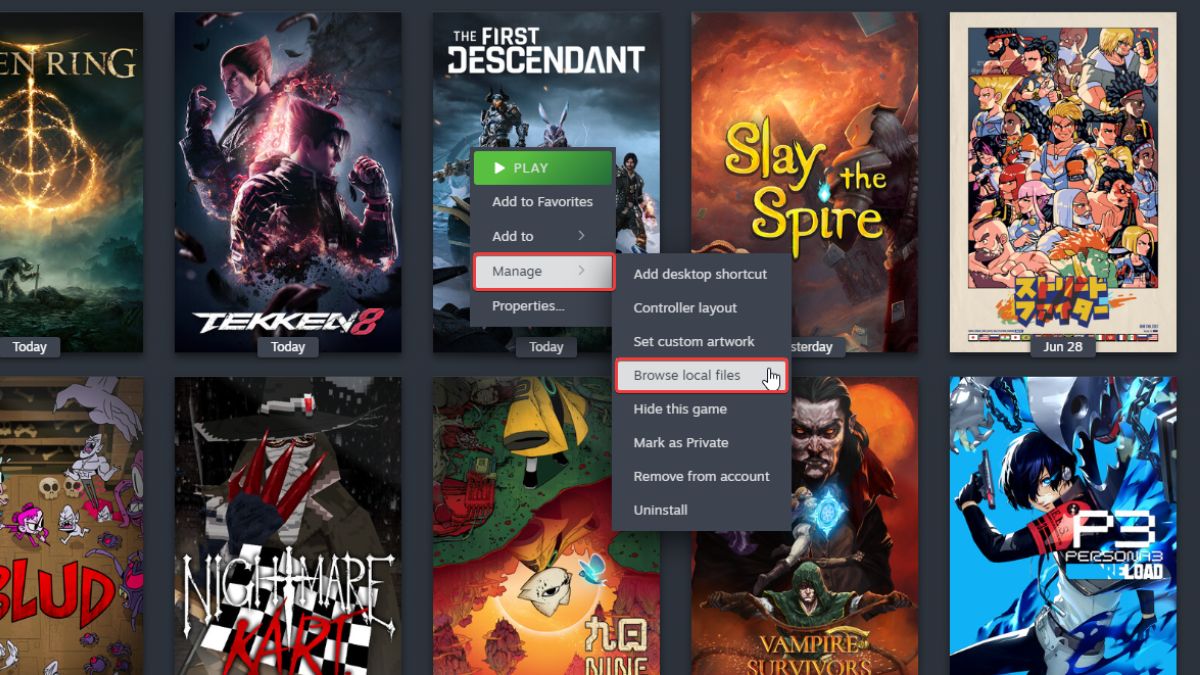
- Cela vous amènera à l’endroit où le jeu est installé.
- Cliquez avec le bouton droit de la souris sur l’exécutable The First Descendant et sélectionnez Propriétés
- Dans le Compatibilité onglet, vérifier « Exécuter ce programme en tant qu’administrateur »
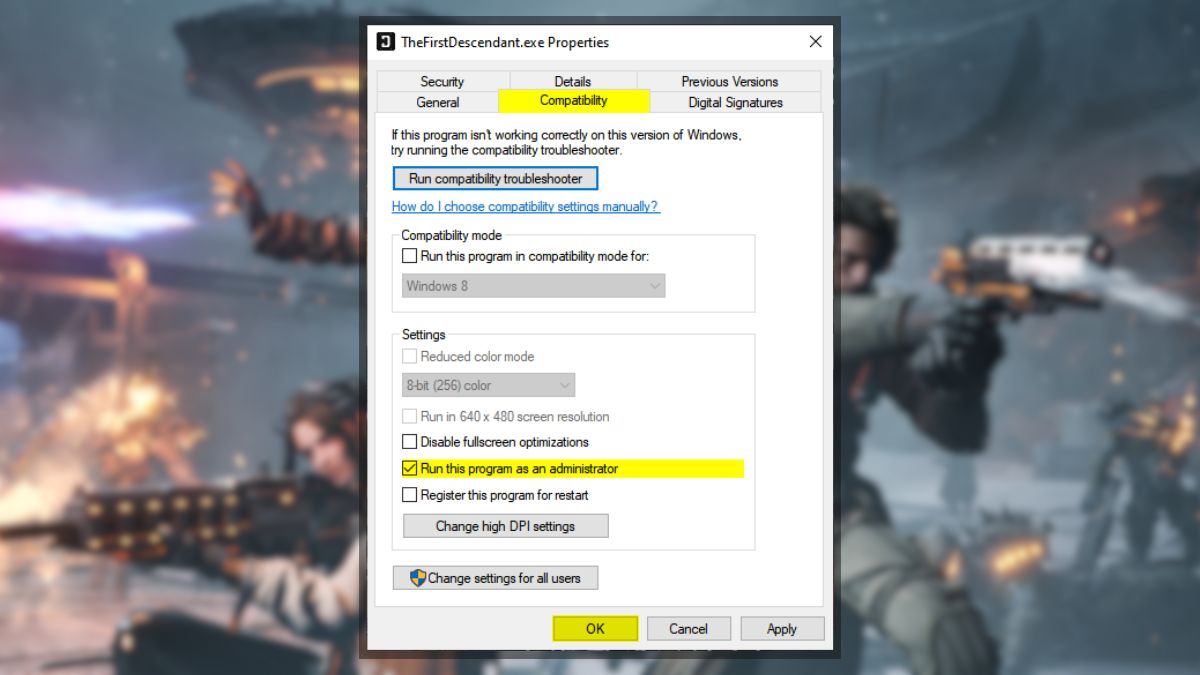
Nous espérons que les développeurs aborderont ce problème dans un futur patch car il peut être assez ennuyeux de configurer votre jeu à chaque démarrage.
Si vous jouez à la version PC et que vous rencontrez l’erreur DirectX 12, nous avons ce qu’il vous faut. De plus, si vous n’arrivez pas à faire fonctionner correctement vos contrôleurs, vous devez apporter un petit changement dans Steam. Pour en savoir plus sur The First Descendant, assurez-vous de consulter notre section dédiée.

